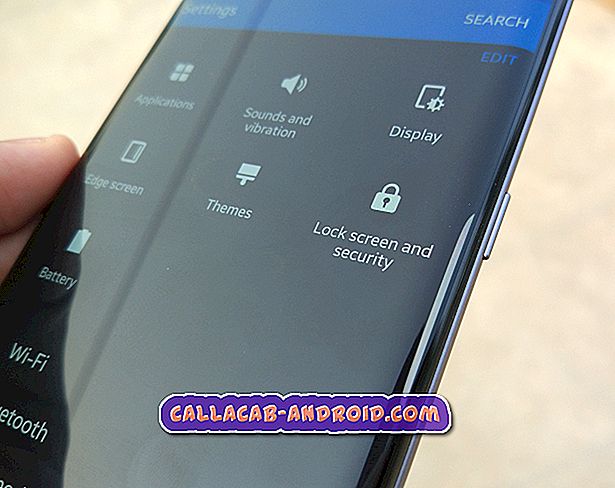So beheben Sie ein Apple iPhone XR, das nach dem Aktualisieren von iOS auf Version 12.1.4 nach und nach hängen bleibt [ein Fehlerbehebungshandbuch]
Die übliche Ursache für häufiges Nachlaufen und Einfrieren in mobilen Geräten ist unzureichender Speicher. Diese beiden treten auch unter den häufigen Symptomen von Leistungsproblemen auf, die durch Abnutzung bei frühen Smartphones hervorgerufen werden. Bei neuen Geräten, bei denen dieselben Symptome auftreten, sind in der Regel softwarebezogene Faktoren dafür verantwortlich. Zu den häufigsten Auslösern gehören beschädigte Dateien, schädliche Apps und fehlerhafte Updates. Im schlimmsten Fall kann eine beschädigte Komponente zu häufigen Verzögerungen und zum Ausfall des Geräts führen. In diesem Fall ist eine physische Reparatur erforderlich. Software-bezogene Leistungsprobleme können dagegen durch einige Optimierungen noch zu Hause behoben werden.
Nachfolgend sind einige empfohlene Problemumgehungen aufgeführt, mit denen ein ähnliches Problem des neuen Apple iPhone XR-Handys nach der neuesten iOS-Update-Implementierung behoben wird. Lesen Sie weiter, um herauszufinden, wie Sie vorgehen können, wenn Ihr iPhone XR nach einem Update auf iOS 12.1.4 plötzlich zurückbleibt und einfriert.
Wenn Sie nach einer Lösung für ein anderes Problem suchen, besuchen Sie unsere Seite mit den Problemlösungen. Wir haben bereits einige der häufigsten Probleme mit diesem Telefon gelöst. Durchsuchen Sie die Seite, um ähnliche Probleme zu finden und verwenden Sie die von uns vorgeschlagenen Lösungen. Wenn sie nicht für Sie arbeiten oder Sie immer noch unsere Hilfe benötigen, können Sie uns jederzeit über unseren Fragebogen zu iPhone-Problemen kontaktieren.
Erste Lösung: Löschen Sie alle Hintergrund-Apps.
Wenn Sie einige Apps während der Aktualisierung Ihres iPhones deaktiviert haben, ist es möglich, dass eine dieser Apps abgestürzt ist und die Leistung des Telefons nach der Aktualisierung beeinträchtigt. Erzwingen Sie zum Beheben des Problems alle Hintergrundanwendungen auf Ihrem iPhone XR mit den folgenden Schritten:
- Wischen Sie von der Unterseite des Startbildschirms nach oben und pausieren Sie dann in der Mitte des Bildschirms.
- Wischen Sie dann nach rechts oder links, um durch die App-Vorschau zu navigieren.
- Wischen Sie auf einer App-Karte / Vorschau, um einzelne Apps zu schließen.
- Führen Sie das gleiche aus, um die restlichen Hintergrund-Apps zu löschen.
Neben dem Löschen von Hintergrund-Apps kann auch die Installation aller anstehenden App-Updates dazu beitragen, das Problem zu beheben. App-Entwickler geben regelmäßig Updates heraus, damit ihre Apps mit der neuesten iOS-Plattform kompatibel sind. Wenn Sie einige Ihrer Apps nicht für die automatische Aktualisierung eingerichtet haben, müssen Sie sie manuell aktualisieren. Um dies zu erreichen, muss Ihr iPhone über einen stabilen Internetzugang verfügen, vorzugsweise über ein WLAN-Netzwerk. So wird's gemacht:
- Öffnen Sie den App Store.
- Scrollen Sie bis zum unteren Rand des Bildschirms und tippen Sie dann auf Updates . Eine Liste ausstehender App-Aktualisierungen wird dann aufgefüllt.
- Tippen Sie neben dem Namen der App auf die Schaltfläche Aktualisieren, um einzelne Anwendungen zu aktualisieren
- Oder tippen Sie auf die Schaltfläche Alle aktualisieren oben rechts auf dem Bildschirm, um alle Apps gleichzeitig zu aktualisieren.
Die Schaltfläche Alle aktualisieren ist nur verfügbar, wenn mehrere App-Aktualisierungen verfügbar sind.
Zweite Lösung: Sanfter Reset oder erzwungener Neustart.
Eine weitere einfache Lösung für diese Symptome nach dem Update ist ein sanfter Reset oder Neustart des Telefons. Es ist normal, dass einige Geräte bei jedem neuen Update reagieren. Dies tritt normalerweise auf, da einige Apps immer noch versuchen, sich an die neuen Plattformänderungen anzupassen. Um den Normalzustand wiederherzustellen, starten Sie das Telefon mit den folgenden Schritten neu oder führen Sie einen Soft-Reset durch:
- Halten Sie die Side / Power-Taste und eine der Volume-Tasten gleichzeitig einige Sekunden lang gedrückt .
- Lassen Sie die Tasten los, wenn der Befehl Slide to Power Off angezeigt wird, und ziehen Sie den Schieberegler für das Ausschalten nach rechts.
- Halten Sie nach 30 Sekunden die Ein- / Aus-Taste erneut gedrückt, bis das Telefon neu startet.
Wenn das Telefon eingefroren ist, ist ein Soft Reset nicht möglich. Als alternative Lösung erzwingen Sie einen Neustart Ihres iPhone XR mit den folgenden Schritten:
- Drücken Sie kurz die Lauter-Taste.
- Drücken Sie kurz die Leiser-Taste.
- Halten Sie dann die Ein / Aus- Taste an der Seite des Telefons gedrückt und lassen Sie sie dann los, wenn das Telefon neu gestartet wird.
Das Durchführen eines erzwungenen Neustarts funktioniert genauso wie ein Soft-Reset in Bezug auf das Beseitigen kleinerer Softwareprobleme, einschließlich solcher, die durch Softwareupdates ausgelöst werden. Diese Methode wirkt sich nicht auf gespeicherte Daten im Telefonspeicher aus und verursacht somit keinen dauerhaften Datenverlust. Beschädigte Apps werden häufig durch diese Methode behoben.
LESEN SIE AUCH:
- Text auf dem Apple iPhone XR vergrößern oder verkleinern
- So aktivieren und deaktivieren Sie den Flugzeugmodus auf dem Apple iPhone XR
- So beheben Sie Apple iPhone XR-Mobilfunkdaten, die nicht funktionieren
Dritte Lösung: Alle Einstellungen zurücksetzen.
Einige Updates überschreiben automatisch Ihre iPhone-Einstellungen. Dies sollte kein Problem sein, wenn alle Geräte so konfiguriert sind, dass sie mit den vorgenommenen Systemänderungen funktionieren. Dies scheint jedoch unmöglich, da die Besitzer ihre iPhone-Einstellungen normalerweise an ihre eigenen Vorlieben und nicht an die von Apple anpassten. So werden unerwünschte Symptome ausgelöst. Um das Problem zu beheben, wird empfohlen, diesen Reset durchzuführen:
- Tippen Sie auf dem Startbildschirm auf Einstellungen .
- Wählen Sie Allgemein .
- Blättern Sie nach unten zu und tippen Sie anschließend auf Zurücksetzen .
- Wählen Sie die Option zum Zurücksetzen aller Einstellungen.
- Wenn Sie dazu aufgefordert werden, geben Sie Ihren Passcode ein und befolgen Sie die Anweisungen auf dem Bildschirm, um das Zurücksetzen aller Einstellungen zu bestätigen.
Nach dem Zurücksetzen startet Ihr iPhone von selbst neu und lädt die Standardwerte und Optionen. Alle benutzerdefinierten Einstellungen, die zu Konflikten mit den letzten Änderungen des Updates geführt haben, werden ebenfalls gelöscht. Um die standardmäßig deaktivierten Funktionen zu verwenden, müssen Sie sie zuerst einzeln aktivieren.
Vierte Lösung: Zurücksetzen und Wiederherstellen der Werkseinstellungen.
Wenn das vorhergehende Zurücksetzen das Problem nicht behebt und Ihr iPhone XR weiterhin nacheilt oder einfriert, ist es möglich, dass das Update zu komplexen Systemfehlern geführt hat, für die eine weiterentwickelte Lösung erforderlich ist. Dies ist der Fall, wenn ein Werksreset erforderlich ist. Sie müssen jedoch beachten, dass durch das Zurücksetzen alle gespeicherten Inhalte einschließlich persönlicher Informationen gelöscht werden. Das Erstellen von Backups wird jedoch dringend empfohlen. Sie können Ihr iPhone XR mit den folgenden Schritten durch Einstellungen zurücksetzen:
- Tippen Sie auf dem Startbildschirm auf Einstellungen .
- Wählen Sie Allgemein .
- Blättern Sie nach unten zu und tippen Sie anschließend auf Zurücksetzen .
- Wählen Sie die Option zum Löschen aller Inhalte und Einstellungen.
- Geben Sie Ihren Gerätepasscode ein, wenn Sie gefragt werden, ob Sie fortfahren möchten, und befolgen Sie die Anweisungen auf dem Bildschirm, um das Zurücksetzen der Werkseinstellungen zu bestätigen.
Wenn das Telefon nicht reagiert, ist die obige Methode nicht anwendbar. In diesem Fall können Sie stattdessen Ihr iPhone XR auf einem Computer mit den Werkseinstellungen auf iTunes zurücksetzen und wiederherstellen.
Fünfte Lösung: Wiederherstellen von iOS über iTunes.
Bei größeren Systemproblemen, die nicht durch einen Werksreset behoben werden konnten, ist das Durchführen einer Systemwiederherstellung die nächste Option, die Sie ausprobieren können. An diesem Punkt können Sie Ihr iPhone XR im Wiederherstellungsmodus wiederherstellen. Dadurch wird Ihr Gerät in einen Wiederherstellungszustand versetzt und iOS über iTunes repariert. Sie können sich dann für ein Update oder eine Wiederherstellung von einer vorherigen iOS-Sicherung entscheiden. Laden Sie sich zunächst einen Windows- oder Mac-Computer herunter, auf dem eine neuere oder neueste Betriebssystemversion ausgeführt wird und die neueste iTunes-Software installiert ist. Wenn Sie fertig sind, fahren Sie mit den folgenden Schritten fort:
- Verbinden Sie Ihr iPhone XR über das von Apple mitgelieferte Synchronisationskabel / Lightning-Kabel mit Ihrem Computer.
- Drücken Sie kurz die Lauter-Taste, während die Verbindung hergestellt ist .
- Drücken Sie dann kurz die Taste Leiser.
- Halten Sie dann die Side / Power-Taste gedrückt und halten Sie sie beim Neustart weiter. Lassen Sie die Side / Power-Taste nicht los, wenn das Apple-Logo angezeigt wird, da Sie das Gerät in einen Wiederherstellungszustand versetzen müssen.
- Lassen Sie die Side / Power-Taste los, wenn das Connect to iTunes- Logo auf dem Bildschirm angezeigt wird.
- Gehen Sie zu iTunes, und es sollte eine Meldung angezeigt werden, dass Ihr verbundenes iOS-Gerät sich im Wiederherstellungsmodus befindet und Optionen zum Aktualisieren oder Wiederherstellen auffordert.
- Wählen Sie die Option Wiederherstellen, um alles vom Telefonsystem zu löschen, und stellen Sie dann iOS über iTunes wieder her.
Warten Sie, bis iTunes die neueste Softwareversion für Ihr iPhone heruntergeladen hat, und stellen Sie sie wieder her. Folgen Sie einfach den Anweisungen auf dem Bildschirm, um den iOS-Wiederherstellungsvorgang abzuschließen.
Andere Optionen
- DFU-Modus wiederherstellen. Die letzte Option, mit der Sie Ihr iPhone XR reparieren können, ist die Wiederherstellung im Modus DFU (Device Firmware Update). Dies ist die tiefste Art der Systemwiederherstellung auf einem iPhone. Es wird häufig von Apple-Technikern verwendet, wenn wichtige Softwareprobleme wie ein völlig zerstörtes iOS-Gerät repariert werden. Ähnlich wie bei einer Wiederherstellung im Wiederherstellungsmodus erfordert das Wiederherstellen eines iPhone im DFU-Modus auch die Verwendung von iTunes (vorzugsweise neueste Version) auf einem Windows- oder Mac-Computer. Eine Schritt-für-Schritt-Anleitung zum Wiederherstellen des DFU-Modus finden Sie auf der Tutorial-Seite dieser Website für iPhone XR. Besuchen Sie diese Seite für weitere Informationen.
- Service / iPhone-Reparatur Wenn alles andere fehlschlägt, können Sie stattdessen einen Techniker um Hilfe bitten. Sie können das nächstgelegene Apple Service Center in Ihrer Nähe aufsuchen und Ihr iPhone XR von einem autorisierten Techniker gründlich untersuchen lassen. Obwohl die Symptome nach der Installation des neuesten iOS-Updates auftraten, ist auch das Ausschließen von Hardwareschäden zwingend erforderlich.